Cách đánh số trang trong Word 2007 – Chèn số trang tự động trên Word
Đánh số trang trên Word là thao tác cơ bản và yêu cầu của bất cứ tài liệu nào khi chúng ta tiến hành in. Khi đánh số trang, tài liệu sẽ dễ nhìn cho người đọc và theo dõi chuẩn xác hơn. Để đánh số trang trên Word, chúng ta có thể đánh số trang theo đúng thứ tự từ trang đầu tiên, hoặc đánh số thứ tự trên Word từ trang bất kỳ, không theo thứ tự nào.
Thao tác đánh thứ tự trên Word từ trang bất kỳ đã được Quản trị mạng hướng dẫn tới bạn đọc trong bài viết trước đây. Nếu bạn muốn đánh số trang Word bắt đầu từ trang đầu tiên, hãy tham khảo bài viết dưới đây.
- Hướng dẫn toàn tập Word 2016 (Phần 15): Đánh số trang
- Microsoft Word: Cách tạo tiêu đề trang (Header) và chân trang (Footer)
- Cách chèn số trang trong Excel
Cách chèn số trang trên Word 2007
Bước 1:
Tại văn bản Word muốn đánh số trang, nhấp chọn vào tab Insert ở thanh Ribbon rồi tìm tới nhóm thiết lập Header and Footer và click vào Page Number.

Bước 2:
Chèn số trang vào Word sẽ có 2 vị trí là ở đầu trang (Top of Page) và ở cuối chân trang (Bottom of Page). Người dùng lựa chọn vị trí muốn chèn số thứ tự trang. Ở đây tôi sẽ click vào Bottom of Page.
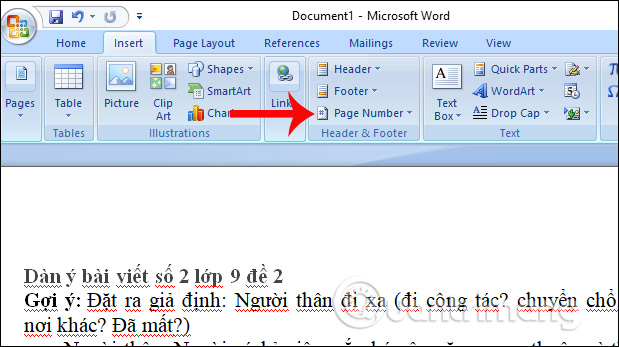
Bước 3:
Tiếp đến click chọn vào vị trí đánh số thứ tự trang ở phía dưới trang, ở cạnh phải, cạnh trái trang hoặc ở chính giữa cuối trang tài liệu.
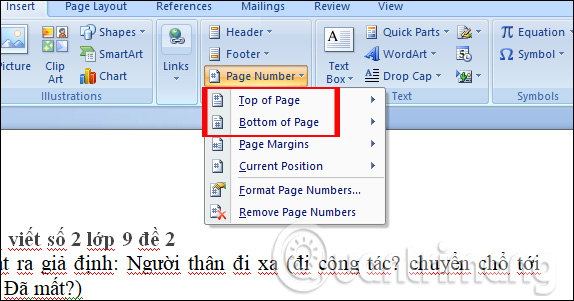
Ngay sau đó chúng ta sẽ thấy số thứ tự trang được đánh dấu ở phía cuối chân trang Word.
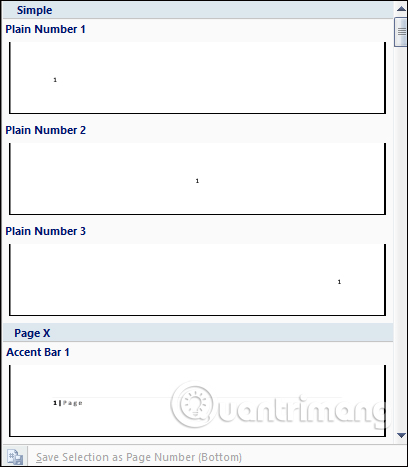
Bước 4:
Ngoài ra bạn cũng có thể tùy chỉnh số thứ tự trang, bằng cách nhấn vào Page Number và nhấn chọn Format Page Numbers…
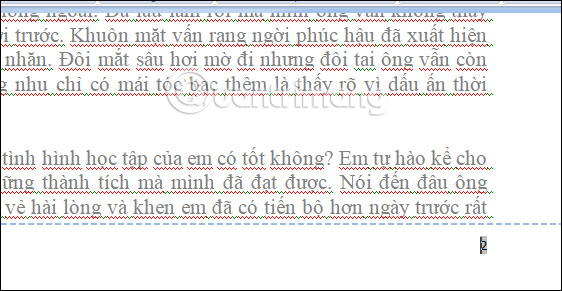
Bạn tùy chỉnh số thứ tự để chèn vào nội dung trong Word trong hộp thoại dưới đây. Nhấn OK để lưu lại thay đổi nếu có.
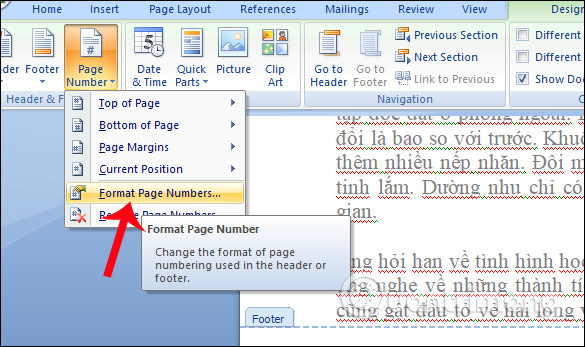
Bước 5:
Để xóa số thứ tự đã chèn vào trên Word, người dùng cũng nhấn vào Page Number rồi nhấn Remove Page Numbers để xóa.
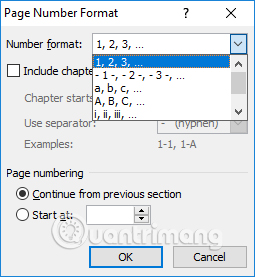
Trên đây là từng bước đánh số thứ tự trang trên Word 2007, đánh số thứ tự trang tự động. Số trang sẽ tự động điền liên tiếp tới trang văn bản cuối cùng trong tài liệu mà bạn không cần phải nhập thủ công. Trong trường hợp in dữ liệu muốn bỏ trang bìa hoặc một vài trang đầu, rồi mới đánh số thứ tự trang thì có thể thực hiện theo cách đánh số trang từ trang bất kỳ trên Word.
Nếu đang dùng Word 2016, bạn tham khảo cách đánh số trang Word 2016 nhé.
Hướng dẫn chèn số trang trên Word 2007
Chúc các bạn thực hiện thành công!
Originally posted 2021-09-24 17:49:10.
- Share CrocoBlock key trọn đời Download Crocoblock Free
- Cung cấp tài khoản nghe nhạc đỉnh cao Tidal Hifi – chất lượng âm thanh Master cho anh em mê nhạc.
- Giải mã bí ẩn – trong vòng 49 ngày người chết đi đâu?
- Test Post from BÁN TÀI KHOẢN GIÁ RẺ ,KHÓA HỌC VIP MEMBER
- Tạo Invitation Code (mã kích hoạt) cho các thành viên trong WordPress | WordPress – Học WordPress – Thủ Thuật WordPress – Ứng Dụng WordPress
- Mua nick shopee trắng – Bán Tài Khoản Phụ Shopee 0984001780
- Bán Tài Khoản Spotify Premium chính chủ Giá 290k/năm – 520k/2 năm
Bài viết cùng chủ đề:
-
Bí quyết bắt Pokemon không cần di chuyển
-
Làm Sim Sinh Viên,Chuyển đổi gói cước Viettel,Vinaphone,Mobile tại simredep.vn
-
Những phim có cảnh sex trần trụi bị cấm phát hành trên thế giới
-
Mạch đếm sản phẩm dùng cảm biến hồng ngoại – Học Điện Tử
-
6 Mẹo dân gian chữa rướn ở trẻ sơ sinh khi ngủ tự nhiên an toàn
-
Sao kê tài khoản ngân hàng ACB-những điều cần biết
-
Acer Iconia B1-723 – Chính hãng | Thegioididong.com
-
Cách khắc phục lỗi Voz không vào được bạn không nên bỏ qua
-
Tắt mở màn hình iPhone cực nhanh, không cần phím cứng – Fptshop.com.vn
-
[SỰ THẬT] Review bột cần tây mật ong Motree có tốt không?
-
Cách rút gọn link Youtube
-
Chèn nhạc trong Proshow Producer, thêm nhạc vào video
-
Hack Stick War Legacy Full Vàng Kim Cương Tiền ❤️ 2021
-
Cách chuyển font chữ Vni-Times sang Times New Roman
-
Du lịch Thái Lan nên đi tour hay đi tự túc? – BestPrice
-
Cách reset Wifi FPT, đặt lại modem wifi mạng FPT
















